投稿記事が増えてきて、内部リンクの繋がりが分からなくなってきた・・・
今回はこんな悩みを抱えている方にShowArticleMapというプラグインをご紹介します。

このプラグインを導入することで、ブログ内の内部リンクを可視化することが簡単にできます。
内部リンクを可視化することで、記事を1つずつ見ながら内部リンクの繋がりを把握する必要がなくなるので、効率的にSEO対策をすることが可能です。
それでは解説していきます。
初心者向けブログ運営まとめ記事はこちら【この記事内容を実践して、収益化まで届きました】
ShowArticleMapを使った結果
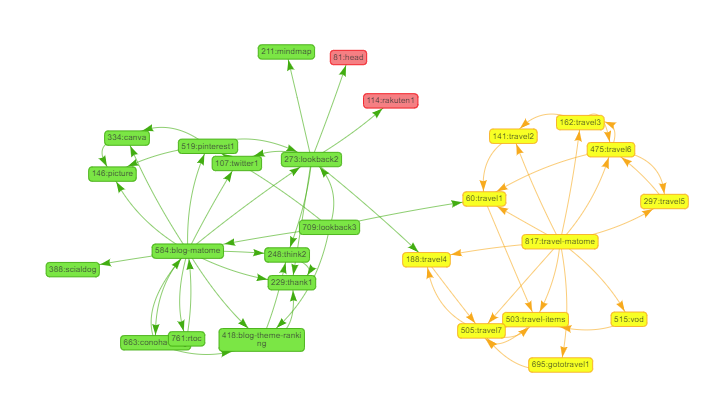
緑色が「ブログ運営」カテゴリーの記事、黄色が「旅行」カテゴリーの記事、赤色が「節約」カテゴリーの記事です。
それぞれの記事のリンクは矢印で示されており、孤立した記事は無く、何かしらの記事とリンクされていることが分かります。
また記事数は緑色>黄色となっているので、ブログ運営記事に比べて旅行記事が少ないことが分かります。
孤立した記事は内部リンクされていない為、Googleのクローラーに巡回してもらうよう関連記事とつないだ方がSEO的に良いとされています。 ShowArticleMapは孤立した記事を見つけることを簡単にします。
ShowArticleMapのプラグインの導入について
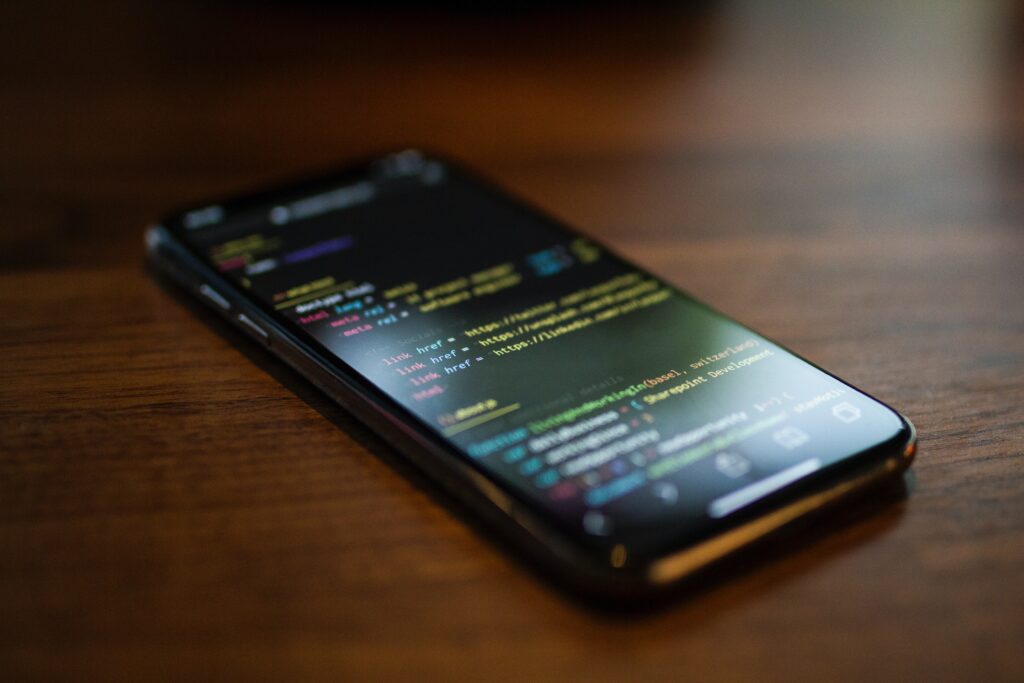
通常のWordPressプラグインと導入方法が異なります。
こちらのサイトで詳しく解説されているので、ご覧いただければと思います。
導入後は固定ページを作成、本文にshow_article_mapと[]内に記載してください。
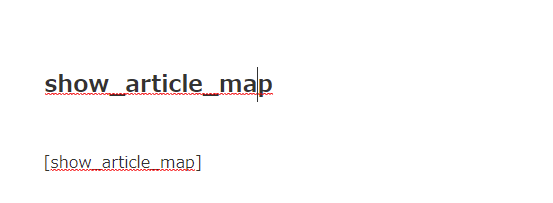
固定ページのタイトルはなんでも良いです。上記の画像ではshow_article_mapをタイトルにしています。
その後内部リンクを確認する都度、固定ページの編集画面からプレビューで確認が可能です。
ShowArticleMapは内部リンクを可視化するため、処理が非常に重くなります。 その為、固定ページを公開しないようにしましょう。 また処理した内部リンクを可視化するまで数秒かかるので、表示されない方は少し待つことをおすすめします。
まとめ
今回の記事のまとめは以下の通り。
- ShowArticleMapは内部リンクの繋がりを一目で確認するのに役立つプラグイン
- ShowArticleMapは通常のプラグインとは導入方法が異なる
- 内部リンクを改善することで、Googleからのサイト評価が向上する
内部リンクはSEO対策として非常に重要です。
Googleに評価してもらうために、定期的に内部リンクの繋がりを確認しておきましょう。




コメント